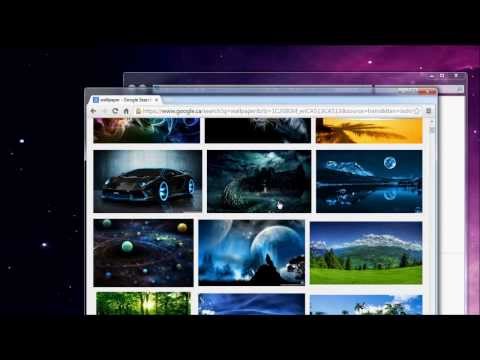Αυτό το wikiHow σας διδάσκει πώς να αλλάξετε την εικόνα που εμφανίζεται στο φόντο της επιφάνειας εργασίας του υπολογιστή σας (γνωστή και ως ταπετσαρία).
Βήματα
Μέθοδος 1 από 4: Χρήση των Windows 10

Βήμα 1. Κάντε δεξί κλικ σε έναν κενό χώρο στην επιφάνεια εργασίας
Με αυτόν τον τρόπο θα εμφανιστεί ένα αναπτυσσόμενο μενού.

Βήμα 2. Κάντε κλικ στην επιλογή Εξατομίκευση
Αυτή η επιλογή βρίσκεται στο κάτω μέρος του αναπτυσσόμενου μενού.

Βήμα 3. Κάντε κλικ στο πλαίσιο κάτω από την επικεφαλίδα "Φόντο"
Μπορείτε να κάνετε κλικ σε μία από τις ακόλουθες επιλογές:
-
Εικόνα - Σας επιτρέπει να επιλέξετε μια εικόνα που θα εμφανίζεται στην επιφάνεια εργασίας σας. Θα εμφανιστούν μια δέσμη πρόσφατων και δειγμάτων εικόνων και μπορούν να χρησιμοποιηθούν κάνοντας κλικ σε μία. Μπορείτε επίσης να κάνετε κλικ στην επιλογή Αναζήτηση και να επιλέξετε μια εικόνα εάν δεν σας αρέσουν οι φωτογραφίες στοκ. Επιπλέον, μπορείτε να κάνετε κλικ στο πλαίσιο κάτω από "Επιλέξτε μια προσαρμογή" για να αλλάξετε τον τρόπο εμφάνισης της εικόνας (π.χ., να γεμίσετε ολόκληρη την οθόνη σας).

Αλλάξτε το φόντο της επιφάνειας εργασίας σας στα Windows Βήμα 6 -
Στερεό χρώμα - Σας επιτρέπει να επιλέξετε ένα μονόχρωμο χρώμα (π.χ. γκρι) για να γεμίσετε την επιφάνεια εργασίας των Windows.

Αλλάξτε το φόντο της επιφάνειας εργασίας σας στα Windows Βήμα 7 -
Παρουσίαση διαφανειών - Εμφανίζει μια σειρά φωτογραφιών από τον προεπιλεγμένο φάκελο "Εικόνες" του υπολογιστή σας σε μια παρουσίαση διαφανειών. Μπορείτε να αλλάξετε αυτόν το φάκελο κάνοντας κλικ στην Αναζήτηση και επιλέγοντας έναν νέο φάκελο.

Αλλάξτε το φόντο της επιφάνειας εργασίας σας στα Windows Βήμα 8 -
Είναι καλύτερο να δημιουργήσετε νέο φάκελο αφιερωμένο στην προβολή παρουσίασης φόντου της επιφάνειας εργασίας που περιέχει τις εικόνες που θέλετε ως φόντο. Για παράδειγμα, θα μπορούσατε να δημιουργήσετε έναν φάκελο που ονομάζεται "Desktop Slideshow" στην ενότητα "Εικόνες" του File Explorer.

Αλλαγή ταπετσαρίας στα Windows 10 Βήμα 12
-

Βήμα 4. Βγείτε από το παράθυρο "Εξατομίκευση" για να δείτε το νέο σας υπόβαθρο
Για να το κάνετε αυτό, κάντε κλικ στο Χ στην επάνω δεξιά γωνία της σελίδας. Όταν αλλάξετε τις ρυθμίσεις, η επιλεγμένη επιλογή ταπετσαρίας θα εφαρμοστεί αυτόματα στην επιφάνεια εργασίας.
Μέθοδος 2 από 4: Χρήση των Windows 7 και 8

Βήμα 1. Κάντε δεξί κλικ σε έναν κενό χώρο στην επιφάνεια εργασίας
Με αυτόν τον τρόπο θα εμφανιστεί ένα αναπτυσσόμενο μενού.

Βήμα 2. Κάντε κλικ στην επιλογή Εξατομίκευση
Αυτή η επιλογή βρίσκεται στο κάτω μέρος του αναπτυσσόμενου μενού.

Βήμα 3. Κάντε κλικ στην επιλογή "Φόντο επιφάνειας εργασίας"
Αυτός ο σύνδεσμος πρέπει να βρίσκεται στην κάτω αριστερή γωνία του παραθύρου.

Βήμα 4. Κάντε κλικ σε μια εικόνα
Με αυτόν τον τρόπο θα το επιλέξετε ως φόντο της επιφάνειας εργασίας σας.
- Μπορείτε επίσης να κάνετε κλικ στο αναπτυσσόμενο μενού Windows Desktop Backgrounds στο επάνω μέρος του παραθύρου για να επιλέξετε έναν διαφορετικό φάκελο εικόνων (π.χ. "Εικόνες").
- Εάν θέλετε να αναζητήσετε μια συγκεκριμένη εικόνα, κάντε κλικ στην επιλογή Αναζήτηση.
- Κάνοντας κλικ στο πλαίσιο ελέγχου στην επάνω αριστερή γωνία δύο ή περισσότερων εικόνων, θα τις τοποθετήσετε σε μια περιστροφή προβολής διαφανειών. Μπορείτε να αλλάξετε τον προεπιλεγμένο χρόνο μεταξύ φωτογραφιών και στυλ μετάβασης από το κάτω μέρος του παραθύρου.

Βήμα 5. Κάντε κλικ στο πλαίσιο κάτω από την επικεφαλίδα "Θέση εικόνας"
Εδώ θα δείτε επιλογές για την εμφάνιση της εικόνας σας. Μερικές κοινές επιλογές περιλαμβάνουν:
- Γέμισμα - Η εικόνα σας θα καταλαμβάνει ολόκληρη την οθόνη.
- Πλακάκι - Πολλές μικρογραφίες της εικόνας σας θα εμφανίζονται σε ένα πλέγμα στην επιφάνεια εργασίας σας.
- Κέντρο - Η εικόνα σας θα είναι κεντραρισμένη στη μέση της οθόνης σας με μαύρο περίγραμμα.

Βήμα 6. Κάντε κλικ στην επιλογή θέσης εικόνας

Βήμα 7. Κάντε κλικ στην επιλογή Αποθήκευση αλλαγών
Βρίσκεται στο κάτω μέρος του παραθύρου "Φόντο επιφάνειας εργασίας". Οι αλλαγές σας θα εφαρμοστούν.
Μέθοδος 3 από 4: Χρήση των Windows Vista

Βήμα 1. Κάντε δεξί κλικ σε έναν κενό χώρο στην επιφάνεια εργασίας
Με αυτόν τον τρόπο θα εμφανιστεί ένα αναπτυσσόμενο μενού.

Βήμα 2. Κάντε κλικ στην επιλογή Εξατομίκευση
Αυτή η επιλογή βρίσκεται στο κάτω μέρος του αναπτυσσόμενου μενού.

Βήμα 3. Κάντε κλικ στην επιλογή "Φόντο επιφάνειας εργασίας"
Είναι ο δεύτερος σύνδεσμος από την κορυφή αυτού του παραθύρου.

Βήμα 4. Κάντε κλικ σε μια εικόνα
Με αυτόν τον τρόπο θα το επιλέξετε ως φόντο της επιφάνειας εργασίας σας.
- Μπορείτε επίσης να κάνετε κλικ στο πλαίσιο Ταπετσαρίες των Windows κοντά στο επάνω μέρος του παραθύρου για να επιλέξετε έναν διαφορετικό φάκελο εικόνων (π.χ. "Εικόνες").
- Εάν θέλετε να αναζητήσετε μια συγκεκριμένη εικόνα, κάντε κλικ στην επιλογή Αναζήτηση.

Βήμα 5. Κάντε κλικ στην επιλογή τοποθέτησης εικόνας
Αυτή η ενότητα βρίσκεται κάτω από το "Πώς πρέπει να τοποθετηθεί η εικόνα;" επικεφαλίδα. Οι επιλογές σας (από αριστερά προς τα δεξιά) περιλαμβάνουν μια έκδοση πλήρους οθόνης της εικόνας, ένα πλέγμα που αποτελείται από τη φωτογραφία σας και μια κεντραρισμένη έκδοση της εικόνας.

Βήμα 6. Κάντε κλικ στο κουμπί OK
Είναι στο κάτω μέρος του παραθύρου. Κάτι τέτοιο θα εφαρμόσει την επιλεγμένη εικόνα σας στο φόντο της επιφάνειας εργασίας.
Μέθοδος 4 από 4: Χρήση των Windows XP

Βήμα 1. Κάντε δεξί κλικ σε έναν κενό χώρο στην επιφάνεια εργασίας
Με αυτόν τον τρόπο θα εμφανιστεί ένα αναπτυσσόμενο μενού.

Βήμα 2. Κάντε κλικ στην επιλογή Ιδιότητες
Βρίσκεται στο κάτω μέρος του αναπτυσσόμενου μενού.

Βήμα 3. Κάντε κλικ στην καρτέλα Επιφάνεια εργασίας
Θα το δείτε στο επάνω μέρος του παραθύρου "Ιδιότητες".

Βήμα 4. Κάντε κλικ στην επιλογή εικόνας επιφάνειας εργασίας
Θα δείτε πολλές επιλογές κάτω από την επικεφαλίδα "Φόντο". κάνοντας κλικ σε ένα θα γίνει προεπισκόπηση στο παράθυρο κοντά στο επάνω μέρος της σελίδας.
- Μπορείτε επίσης να κάνετε κλικ στην επιλογή Αναζήτηση για να επιλέξετε μια προσαρμοσμένη εικόνα.
- Για μονόχρωμο χρώμα, κάντε κλικ Κανένας ως φόντο. Στη συνέχεια, κάντε κλικ στο πλαίσιο κάτω από το "Χρώμα" στην κάτω δεξιά γωνία του παραθύρου και επιλέξτε ένα χρώμα.

Βήμα 5. Κάντε κλικ στο πλαίσιο κάτω από την επικεφαλίδα "Θέση"
Βρίσκεται στην κάτω δεξιά πλευρά του παραθύρου "Ιδιότητες". Θα δείτε τρεις επιλογές εδώ:
- Τέντωμα - Η εικόνα σας θα καταλαμβάνει ολόκληρη την οθόνη.
- Πλακάκι - Πολλές μικρογραφίες της εικόνας σας θα εμφανίζονται σε ένα πλέγμα στην επιφάνεια εργασίας σας.
- Κέντρο - Η εικόνα σας θα είναι κεντραρισμένη στη μέση της οθόνης σας με μαύρο περίγραμμα.

Βήμα 6. Κάντε κλικ σε μια θέση εικόνας
Κάτι τέτοιο θα εφαρμόσει τη θέση στη φωτογραφία σας.

Βήμα 7. Κάντε κλικ στο κουμπί OK
Είναι στο κάτω μέρος του παραθύρου. Με αυτόν τον τρόπο θα αποθηκεύσετε τις αλλαγές σας.
Βίντεο - Χρησιμοποιώντας αυτήν την υπηρεσία, ορισμένες πληροφορίες ενδέχεται να κοινοποιηθούν στο YouTube